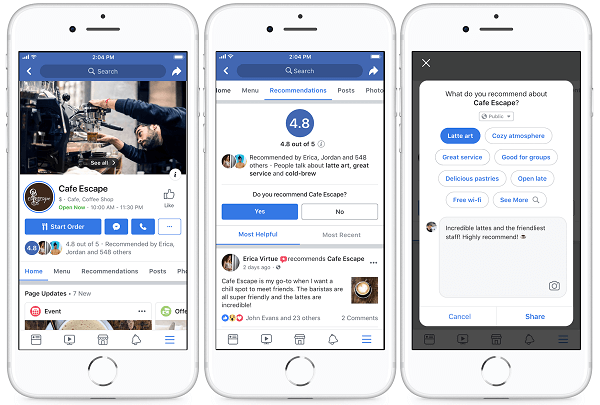Dernière mise à jour le

L'écrasement de texte est un excellent moyen de rédiger (et de modifier) rapidement vos e-mails Gmail, mais si vous souhaitez le désactiver, voici comment procéder.
Lorsque vous tapez un e-mail (ou n'importe quel document, d'ailleurs), chaque lettre suit l'autre, jusqu'à ce qu'elles ne le fassent plus.
Vous est-il déjà arrivé de revenir en arrière dans une phrase pour corriger une faute de frappe mais de finir par remplacer les mots devant vous? Cela peut causer des problèmes lors de l'édition, surtout si vous écrivez un long e-mail dans Gmail.
Vous voulez le réparer? Voici comment arrêter l'écrasement du texte dans Gmail.
Qu'est-ce que l'écrasement de texte ?
Vous écrivez un e-mail. Vous reculez le curseur clignotant de quelques mots pour corriger une faute de frappe. Il y a un problème: tout ce que vous saisissez remplace le texte qui le précède.
C'est l'écrasement de texte en un mot. Dans les traitements de texte, les outils de bloc-notes et les clients de messagerie, l'écrasement de texte est un moyen d'écraser rapidement le texte qui le précède. Si vous modifiez ou reformulez rapidement, cela peut rendre votre travail beaucoup plus facile.
Pour la plupart des utilisateurs, cependant, l'écrasement du texte est problématique. Il est difficile de revenir en arrière et de modifier quoi que ce soit sans que le texte en place ne soit écrasé. La fonctionnalité elle-même est le problème, et si vous ne le souhaitez pas, vous devrez la désactiver.
Comment arrêter d'écraser dans Gmail
Si vous souhaitez arrêter d'écraser dans Gmail, arrêtez ce que vous faites et regardez votre clavier. Cherchez le Insérer (ou Ins) clé—c'est cette clé qui est coupable.

La Insérer La touche vous permet d'activer ou de désactiver rapidement l'écrasement. Si vous écrasez du texte dans Gmail, quittez votre brouillon, il devrait être enregistré automatiquement. Ensuite, appuyez sur le Insérer touchez une fois et revenez à Gmail. Pour la plupart des utilisateurs, cela résout le problème.
Vous ne devriez pas avoir besoin de le faire, mais si vous rencontrez toujours des problèmes, actualisez la page ou créez entièrement un nouveau brouillon.
Autres correctifs pour l'écrasement dans Gmail
La touche Inser est la solution rapide pour arrêter d'écraser du texte dans Gmail. Si cela ne fonctionne pas, voici quelques suggestions que vous pouvez essayer ensuite.
- Appuyez à nouveau sur Inser. Cela semble évident, mais si le changement n'a pas été enregistré correctement, appuyez sur la Insérer clé à nouveau.
- Sélectionnez votre brouillon de texte. Certains navigateurs (comme Chrome) peuvent trouver des changements d'entrée comme celui-ci difficiles. Vous pouvez essayer de sélectionner n'importe quel brouillon de texte avec des problèmes d'écrasement avant d'appuyer sur Insérer, car cela peut résoudre le problème.
- Ouvrez une fenêtre de navigation privée. Un fenêtre de navigation incognito (ou privée) est isolé des principaux onglets de votre navigateur. Essayez d'ouvrir Gmail dans un onglet de navigation privée et rédigez votre texte ici. Cela vous aidera à déterminer si le problème est lié au clavier ou au navigateur.
- Redémarrez votre navigateur. Si votre entrée n'est pas enregistrée correctement, recommencez en fermant la fenêtre de votre navigateur et en la rouvrant. Votre navigateur doit reconnaître que la touche Inser n'est pas active lorsque vous revenez à Gmail.
- Redémarrez votre PC ou Mac. Les changements d'entrée sont extrêmement simples à identifier pour votre PC ou Mac. Si vous rencontrez toujours des problèmes, redémarrez et vérifiez si cela continue.
- Basculez vers un autre clavier. Vous ne pouvez pas exclure un problème matériel. Si la touche Inser ne répond plus, vérifiez si votre clavier fonctionne correctement et éteignez-le si ce n'est pas le cas.
- Utiliser le clavier à l'écran. Vous n'avez pas de clavier de rechange? Si vous utilisez Windows 10, vous pouvez toujours activer le clavier à l'écran pour faire ça. Windows 11 dispose également d'un clavier à l'écran, mais la touche Inser n'est pas disponible sur toutes les dispositions de clavier.
Pour presque tous les autres utilisateurs, l'une de ces étapes résoudra le problème. Si vous ne pouvez pas le résoudre à ce stade, il se passe quelque chose de plus grave - vous devrez peut-être changer de PC ou essayer l'application Gmail pour contourner le problème.
Mieux comprendre Gmail
Les étapes ci-dessus vous aideront à empêcher l'écrasement du texte dans Gmail de gâcher vos brouillons.
Si vous êtes nouveau sur Gmail, vous voudrez en savoir plus sur certaines de ses fonctionnalités. Pourquoi ne pas commencer par trier vos e-mails à l'aide de filtres? Cela peut vous aider à catégoriser vos e-mails pour nettoyer votre boîte de réception.
Vous voulez en savoir plus sur votre boîte de réception? Vous pouvez toujours donner un client Gmail tiers un essai pour voir s'il vous offre plus de fonctionnalités.
Comment trouver votre clé de produit Windows 11
Si vous avez besoin de transférer votre clé de produit Windows 11 ou si vous en avez simplement besoin pour effectuer une nouvelle installation du système d'exploitation,...
Comment effacer le cache, les cookies et l'historique de navigation de Google Chrome
Chrome fait un excellent travail en stockant votre historique de navigation, votre cache et vos cookies pour optimiser les performances de votre navigateur en ligne. Voici comment...
Correspondance des prix en magasin: comment obtenir des prix en ligne lors de vos achats en magasin
Acheter en magasin ne signifie pas que vous devez payer des prix plus élevés. Grâce aux garanties d'égalisation des prix, vous pouvez obtenir des réductions en ligne lors de vos achats dans...
Comment offrir un abonnement Disney Plus avec une carte-cadeau numérique
Si vous avez apprécié Disney Plus et que vous souhaitez le partager avec d'autres, voici comment acheter un abonnement Disney + Gift pour...